在文件文字中插入底線
透過 Desktop Editor,您可將底線插入文件作為註釋。
1.
按一下功能區上的  (選取文字)。
(選取文字)。
 (選取文字)。
(選取文字)。或者,遵循下述其中一個步驟。
按一下功能區上的  (底線)。
(底線)。
 (底線)。
(底線)。按一下詳細資料視窗上的  (選取文字)
(選取文字)
按一下詳細資料視窗上的  (底線)
(底線)
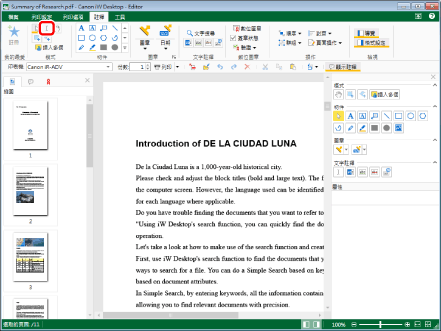
|
注意
|
|
如果未顯示詳細資料視窗,請參閱以下文章。
此操作也可以使用工具列上的工具按鈕執行。如果工具按鈕沒有顯示在 Desktop Editor 的工具列上,請參閱下文以顯示這些按鈕。
您也可以多次插入底線。如需更多資訊,請參閱下文。
|
2.
在工作視窗中拖曳滑鼠指標,選取要插入底線的字串。
當游標經過可選取的文字字串時,滑鼠指標的形狀會變更為  。
。
若您在步驟 1 中按下  (選取文字),請執行步驟 3。
(選取文字),請執行步驟 3。
 (選取文字),請執行步驟 3。
(選取文字),請執行步驟 3。若您在步驟 1 中按下  (底線),會在文字字串中插入底線,而底線屬性會顯示在詳細資料視窗上。在此情況下,請繼續前往步驟 4。
(底線),會在文字字串中插入底線,而底線屬性會顯示在詳細資料視窗上。在此情況下,請繼續前往步驟 4。
 (底線),會在文字字串中插入底線,而底線屬性會顯示在詳細資料視窗上。在此情況下,請繼續前往步驟 4。
(底線),會在文字字串中插入底線,而底線屬性會顯示在詳細資料視窗上。在此情況下,請繼續前往步驟 4。|
注意
|
|
若要取消插入程序,請執行下列其中一項操作。
按一下功能區上的
 (選取物件) (選取物件)按一下功能區上的
 (選取文字) (選取文字)按一下功能區上的
 (捕捉模式) (捕捉模式)再次按一下功能區上選取的命令
按一下詳細資料視窗上的
按一下詳細資料視窗上的
按一下詳細資料視窗上的
再次按一下詳細資料視窗上的所選按鈕。
|
3.
按一下功能區上的  (底線)。
(底線)。
 (底線)。
(底線)。或者,遵循下述其中一個步驟。
按一下詳細資料視窗上的  (底線)
(底線)
按一下滑鼠右鍵,然後選取「底線」。
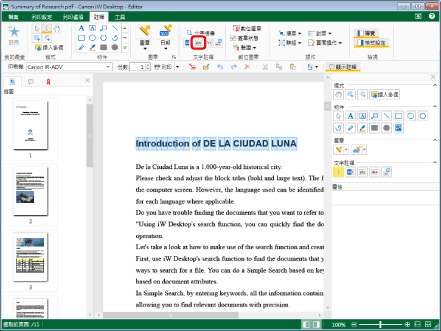
會在文字中插入底線,而底線屬性會顯示在詳細資料視窗上。
|
注意
|
|
如果未顯示詳細資料視窗,請參閱以下文章。
此操作也可以使用工具列上的工具按鈕執行。如果工具按鈕沒有顯示在 Desktop Editor 的工具列上,請參閱下文以顯示這些按鈕。
|
4.
設定底線的屬性。
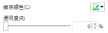
|
[線條顏色]
|
從按一下
|
|
[透明度]
|
滑桿位置及數值可指出底線的透明度。若要變更透明度,請將滑桿向左或向右移動,或是輸入數值。您也可以使用
|
|
注意
|
|
如果您在「線條顏色」中選取「更多顏色」,「彩色」對話方塊會顯示且您可設定未列在「線條顏色」中的顏色。
屬性也能使用功能區命令或工具列工具按鈕進行設定。如需可設定屬性之命令和工具按鈕的資訊,請參閱下文。
|
5.
按一下所插入底線以外的工作視窗區域,即可取消選取該底線。